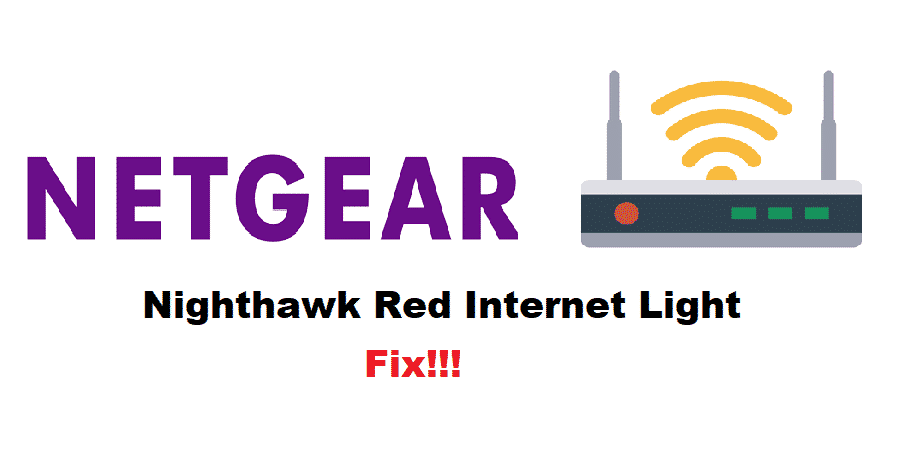မာတိကာ
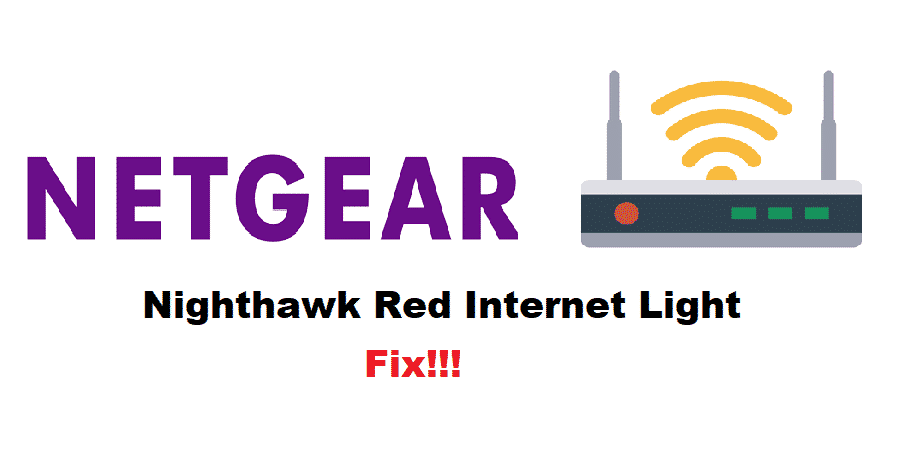
netgear nighthawk အနီရောင်အင်တာနက်မီး
NETGEAR သည် အပြင်တွင် အကောင်းဆုံး ကွန်ရက်ချိတ်ဆက်ကိရိယာ ထုတ်လုပ်သူ များထဲမှ တစ်ခုဖြစ်ပြီး သင်လိုအပ်နိုင်သည့် အမျိုးမျိုးသော အပလီကေးရှင်း အမျိုးအစားအားလုံးအတွက် ၎င်းတို့ကို အသုံးပြုနိုင်ကြောင်း မပြောဘဲ မနေဘဲ၊ အတွက်။
Nighthawk သည် NETGEAR မှ ထိပ်တန်းစီးရီးဖြစ်ပြီး ၎င်းသည် သင့်အား ပြီးပြည့်စုံသော တည်ငြိမ်မှု၊ စွမ်းဆောင်ရည်၊ လွှမ်းခြုံမှုနှင့် မြန်နှုန်းတို့ကို တစ်ချိန်တည်းတွင် ခံစားနိုင်စေသောကြောင့် ပြီးပြည့်စုံသော အတွေ့အကြုံကို ရရှိစေမည်ဖြစ်သည်။ Nighthawk router သည် သင့်အင်တာနက်ပေါ်တွင် မီးနီပြနေပါက၊ ၎င်းကို ပြုပြင်ရန် လိုအပ်မည်ဖြစ်သည်။ သို့သော် ယင်းမတိုင်မီတွင်၊ ၎င်းသည် ဘာကိုဆိုလိုသည်ကို သင်သိရန်လိုအပ်ပါသည်။
အနီရောင်အင်တာနက်မီးသည် သင့် router သည် မည်သည့်အင်တာနက်ချိတ်ဆက်မှုမှ မရနိုင်ကြောင်းနှင့် သင်ဂရုစိုက်ရမည့်အရာအချို့ရှိနေပြီဖြစ်သည်။ အဲဒါကိုပြင်ပါ။
Netgear Nighthawk Red Internet Light ကို ဘယ်လိုပြင်မလဲ။
၁။ Ethernet ကိုစစ်ဆေးပါ
ကြည့်ပါ။: Cox Panoramic Modem မှိတ်တုတ်မှိတ်တုတ် အစိမ်းရောင်အလင်း- 5 ပြင်ဆင်မှုများပထမဦးစွာ၊ သင်သည် ဤပြဿနာကို ဖြစ်စေနိုင်သော အကြောင်းအရင်းများစွာရှိသောကြောင့် အီသာနက်ချိတ်ဆက်မှုကို စစ်ဆေးရန် လိုအပ်ပါသည်။ ပထမဦးစွာ သင်သည် Ethernet ပေါက်ကို အသုံးပြုနေသည့် PCs သို့မဟုတ် Laptop များထဲမှ တစ်ခုသို့ ethernet ကြိုးကို ချိတ်ဆက်ပြီး ISP မှ လွှမ်းခြုံနိုင်မှု ရှိမရှိ စစ်ဆေးရန် လိုအပ်ပါသည်။
အဲဒါ အဆင်ပြေပါက၊ သင်လုပ်ရန် လိုအပ်ပါသည်။ ကေဘယ်လ်တွင် ရှိနေနိုင်သည့် စုတ်ပြဲခြင်း သို့မဟုတ် ပျက်စီးမှုမျိုးအတွက် ကေဘယ်ကို စစ်ဆေးပြီး တွေ့ရှိပါက သင့်အတွက် ပြဿနာကိုဖြေရှင်းရန်အတွက် ကေဘယ်ကို အစားထိုးရန် လိုအပ်မည်ဖြစ်သည်။
သင်သည်လည်းEthernet ချိတ်ဆက်ကိရိယာအား သတိထားရန် လိုအပ်ပြီး ၎င်းသည် ပျက်စီးခြင်း၊ ကျိုးပဲ့ခြင်း သို့မဟုတ် ရိုးရှင်းစွာ လျော့ရဲနေသည်ကို တွေ့ရှိပါက၊ သင်သည် အီသာနက်ကြိုးပေါ်တွင် ချိတ်ဆက်ကိရိယာကို အစားထိုးထားကြောင်း သေချာစေပြီးနောက် ၎င်းကို သင်၏ Nighthawk router နှင့် ထပ်မံချိတ်ဆက်ရန် လိုအပ်ပါသည်။ သင့်အတွက် နောက်ထပ်ဒုက္ခလုံးဝမဖြစ်စေဘဲ ပြဿနာကို အကောင်းဆုံးဖြေရှင်းပေးပါမည်။
၂။ Router ကို ပြန်လည်သတ်မှတ်ပါ
အီသာနက်ကေဘယ်လ် ကောင်းနေပါက၊ ၎င်းအပိုင်းတွင် မည်သည့်ပြဿနာကိုမျှ သင်မဖြေရှင်းနိုင်ပါ။ ဤမီးနီကိုမြင်ရခြင်း၏နောက်ကွယ်မှအကြောင်းရင်းဖြစ်နိုင်သော router တွင် error ကဲ့သို့တစ်ခုခုရှိနိုင်သောကြောင့် router ကို စက်ရုံဆက်တင်များသို့ တစ်ကြိမ်ပြန်လည်သတ်မှတ်ရန် လိုအပ်ပြီး ၎င်းကို ထိထိရောက်ရောက် ပြုပြင်ရမည်ဖြစ်ပါသည်။ ထို့ကြောင့်၊ သင်သည် router ကို ပြန်လည်သတ်မှတ်ရန် နည်းလမ်းကို ရှာဖွေရမည်ဖြစ်ပြီး ၎င်းသည် အင်တာနက် ညွှန်ပြချက်ပေါ်ရှိ မီးနီဖြင့် သင့်အတွက် အကြိမ်များစွာ ပြဿနာကို ဖြေရှင်းပေးလိမ့်မည်။
၃။ ၎င်းကိုစစ်ဆေးပါ
သင်သတိထားရမည့်အချက်မှာ router ကိုစစ်ဆေးခြင်းဖြစ်ပါသည်။ သင်သည် မှန်ကန်စွာ စစ်ဆေးရန် လိုအပ်မည့် သင်၏ Nighthawk router တွင် ဟာ့ဒ်ဝဲ ပြဿနာအချို့ ရှိနိုင်ပါသည်။
ထို့ကြောင့် သင်သည် NETGEAR ပံ့ပိုးကူညီမှုကို ဆက်သွယ်ရန် လိုအပ်ပြီး ၎င်းတို့သည် သင့်အား လမ်းကြောင်းမှန်သို့ ညွှန်ပြနိုင်မည်ဖြစ်သည်။ ဒါကို ခွဲထုတ်လိုက်ပါ။ သင်လုပ်ဆောင်ရမည့်အရာမှာ သင်၏ Nighthawk router ကို ဝန်ဆောင်မှုစင်တာများထဲမှ တစ်ခုသို့ ယူဆောင်သွားပြီး ၎င်းတို့သည် သင့်အတွက် ပြဿနာကို ရှာဖွေဖော်ထုတ်နိုင်ပြီး ၎င်းကို ကောင်းမွန်စွာ ဖြေရှင်းနိုင်မည်ဖြစ်သည်။ပြဿနာကို ထပ်ပြီးရင်ဆိုင်ရန် မလိုတော့ပါ။
ကြည့်ပါ။: ပန်းကန်အဝေးထိန်းကို ပြန်လည်သတ်မှတ်ရန် အဆင့် ၄ ဆင့်